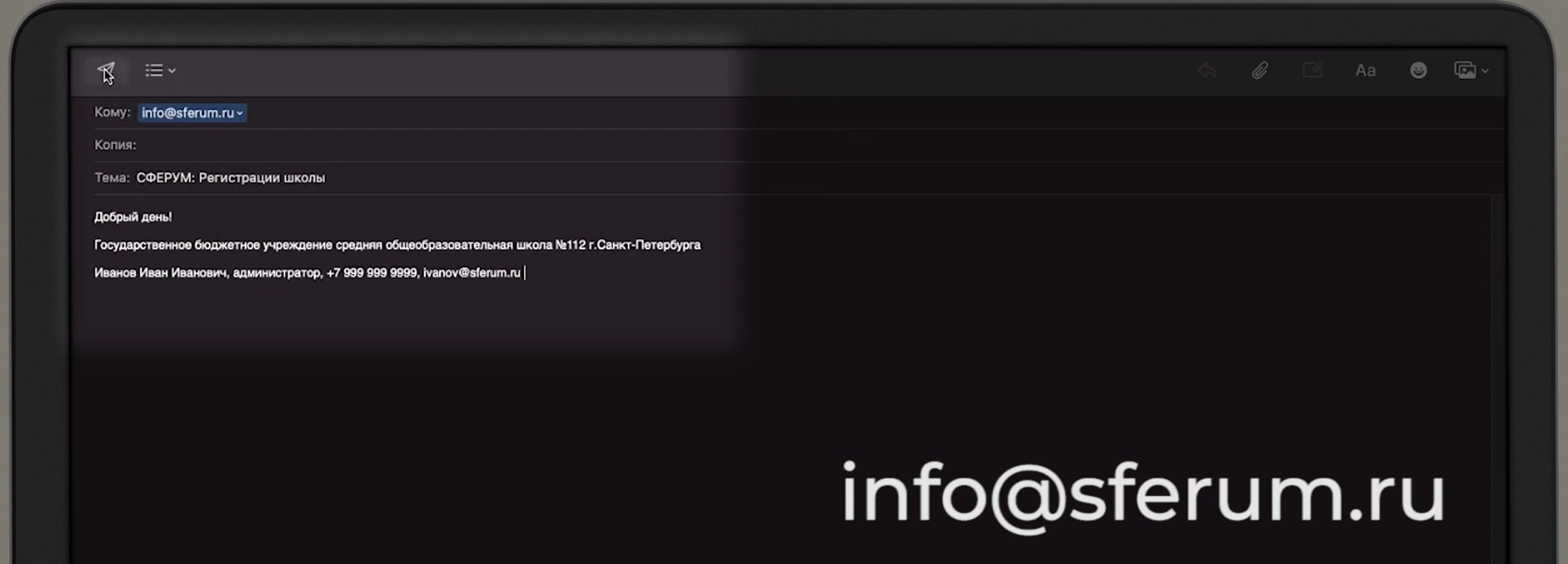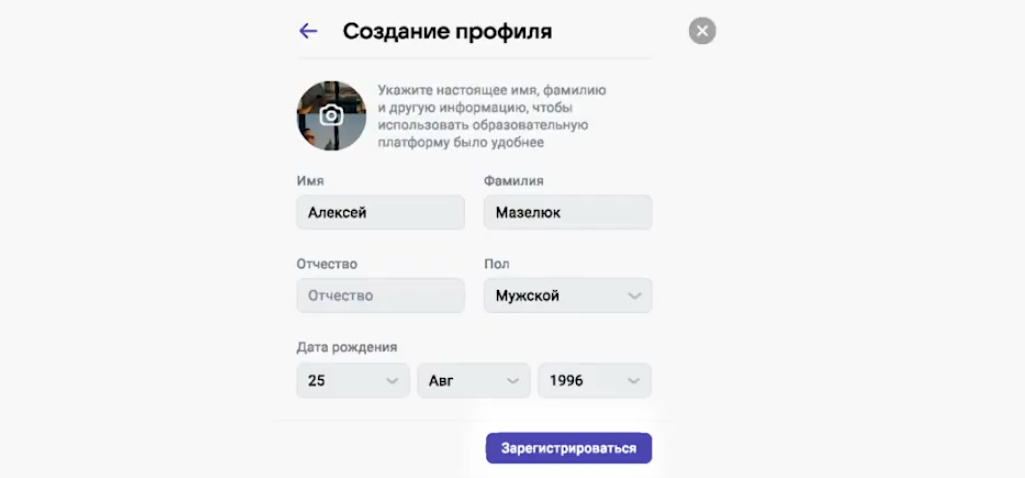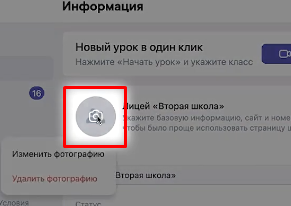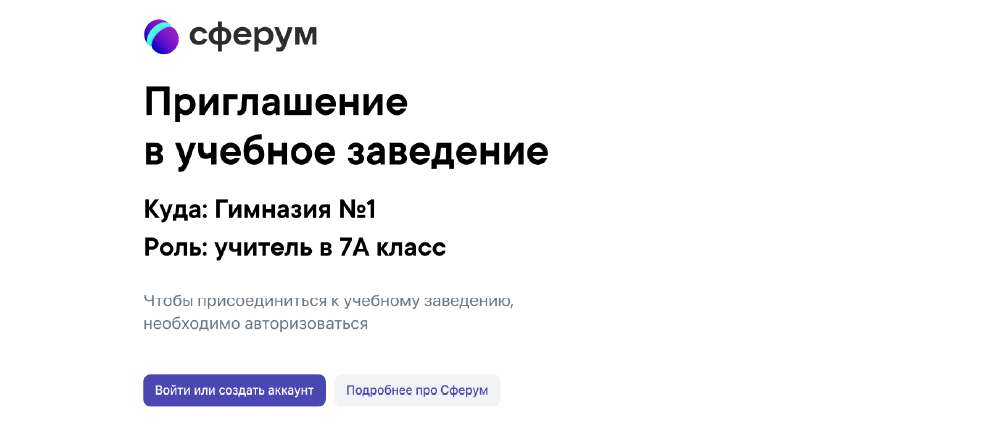На чтение 10 мин. Опубликовано

«Cферум» — это образовательная коммуникационная платформа, где учителя и ученики могут обмениваться учебным контентом, совершать индивидуальные и групповые видеозвонки, создавать трансляции, общаться в тематических чатах. Всё для того, что бы повысить качество коммуникаций, модернизировать образование как процесс.
Основной целью разработки ни в коем случае не является замена традиционной очной формы обучения. Но используя современные возможности, у учителей и учеников появляется масса возможностей для эффективного обучения. Учитель сможет проводить занятия онлайн, составлять расписание, делиться учебными материалами и новостями школы, организовывать родительские собрания. Ученики могут отправлять домашние задания, общаться с преподавателями и одноклассниками, то есть учиться онлайн, если не могут присутствовать в классе.
Содержание
- Какова роль администратора, преподавателя и ученика на платформе?
- Как администратору пройти регистрацию на образовательной платформе
- Как зарегистрироваться через систему Vk Connect?
- Регистрация через официальный сайт системы
- Информация об учебном заведении в Сферум
- Инструкция для учителей по использованию платформы
- Регистрация преподавателя по ссылке-приглашению от администратора
- Регистрация преподавателя без ссылки-приглашения
- Служба поддержки
Какова роль администратора, преподавателя и ученика на платформе?
Администратору принадлежит главная роль в управлении страницей – он вносит изменения, добавляет участников и др.
Он выполняется следующие функции:
- Загружает всю информацию об учебном учреждении, следит за ее актуальностью, вносит изменения.
- Добавляет в систему учителей, учеников и их родителей. Следит за тем, чтобы на странице не было посторонних участников.
- Создает виртуальные классы, группы учителей, управляет ими, при необходимости изменяет.
- Может создавать и удалять индивидуальные, групповые чаты.
Все основные функции принадлежат администратору. Но некоторые полномочия есть и учителей.
Учитель может совершать следующие действия:
- Составлять и публиковать свое расписание во всеобщий доступ.
- Добавлять учебные материалы для обязательного и дополнительного ознакомления для всех или ограничивая количество пользователей.
- Создавать группы и беседы для своих классов.
- Проводить видео-уроки, родительские собрания, совещания.
- Делать видео-презентации.
- Вести онлайн-журнал.
- Следить за посещаемостью онлайн-уроков и процесса образования.
- Общаться с детьми, их родителями, и другими преподавателями, обмениваться материалами в личной переписке.
Меньше всего функций у учеников. Они не могут контролировать то, что происходит, а только принимать участие в предстоящих мероприятиях, запланированных на платформе – посещать онлайн-занятия, отвечать в опросах, участвовать в собраниях. Также, дети могут выставлять домашнее задание, с разрешения учителя или админа публиковать что-либо для всеобщего доступа, а также просматривать информацию на странице школы или университета. Ученики также могут общаться в групповых и индивидуальных чатах.
А что могут делать родители?
Платформа позволяет родителям, также, как и ученикам, просматривать учебные материалы, если учитель не ограничил к ним доступ, общаться с преподавателями, присутствовать на родительском собрании, просматривать посещаемость их детей, сдачу домашнего задания. Образование хоть и становиться доступнее с внедрением цифровых технологий, однако детей это совсем не радует.
Как администратору пройти регистрацию на образовательной платформе
Есть несколько способов регистрации в системе. Способы довольно простые и доступные, не требуют больших усилий и профессиональных знаний компьютера. Первый способ. Чтобы учебному заведению пройти регистрацию на образовательной платформе «Сферум.ру», админ отправляет письмо с заявкой на почту info@sferum.ru, указав тему «Сферум: регистрация школы». В заявке необходимо указать:
- полное название учебного заведения с номером;
- город, местность, где расположено учебное учреждение;
- фамилию, имя, отчество лица, которое будет выполнять роль администратора школы;
- мобильный телефон для регистрации;
- адрес электронной почты.
Как зарегистрироваться через систему Vk Connect?
Регистрация в «Сферум» так же осуществляется через систему Vk Connect — сервис, который объединяет аккаунты социальных сетей Mail.ru и Вконтакте. Если у вас уже есть аккаунт в системе, вы можете использовать его для входа. При этом в Sferum не будет виден ваш личный профиль в социальной сети. Для этого нажмите на кнопку «Войти или создать аккаунт».
Впишите тот цифры вашего мобильного, который был указан в заявке. Если система попросит ввести подтверждающий код из sms, укажите его. Если код не пришел, проверьте, правильно ли указан номер. Если вы ввели цифры неверно, исправьте, и запросите повторную отправку кода через смс-сообщение.
Код, как правило, приходит в течение нескольких минут. После получения кода, вы сможете выполнить вход на Сферум.ру по номеру телефона. Введите пароль от вашего аккаунта в Vk connect. Если не помните свой пароль, можете сбросить старый пароль и установить новый с помощью кнопки «Забыли пароль?». Если вы администратор, убедитесь, что вам предлагаются специальные права именно вашего учебного заведения. Если данные верны, нажмите на кнопку «Подтвердить».
Если возникла ошибка и система предлагает вам другое учебное утверждение, нажмите на кнопку «Не подтверждать», после чего заново отправьте заявку в нужную школу/университет и напишите в службу технической поддержки для устранения неполадок.
Важно: если вы являетесь администратором, при регистрации указывайте именно тот мобильный, который был написан в вашей заявке. Иначе право на администрирование не появятся, так как не сможет вас идентифицировать. Также, после завершения регистрации, никогда не передавайте свои данные входа посторонним людям.
Регистрация через официальный сайт системы
Второй способ регистрации предлагает использовать непосредственно официальный сайт Сферум. Данный способ еще проще, подходит и для учителей и для регистрации школьника. Единственное условие – обязательное наличие номера телефона для получения подтверждающего кода. Данное требование в системе нужно соблюдать и ребёнку, чтобы зарегистрироваться.
Этапы регистрации администратора, ученика, учителя и родителя через официальный сайт:
- Откройте официальный сайт sferum.ru, чтобы зарегистрировать нового пользователя.
- Нажмите на кнопку «Войти или создать аккаунт», впишите тот номер мобильного. Он должен быть активным и находится в зоне доступа, иначе зарегистрироваться по телефону не получится.
- Дождитесь, пока придет sms-сообщение с кодом подтверждения.
- Придумайте и укажите пароль, с которым вы будете заходить в систему. Никогда не сообщайте посторонним свои данные входа!
- Укажите фамилию, имя и отчество. Нажмите на кнопку «Зарегистрироваться».
Данные должны быть достоверными. Если возникнут сложности с регистрацией, свяжитесь с операторами по почте info@sferum.ru.
После получения письма с просьбой о помощи, представители платформы свяжутся с вами в течение 24 часов и помогут устранить неполадки.
Информация об учебном заведении в Сферум
После окончания регистрации, админ должен выполнить вход в личный кабинет. После входа на Сферум.ру, перед руководителем откроется раздел информации, в котором нужно заполнить данные об учебном учреждении. Когда все поля с информацией заполнены, следует нажать на кнопку «Сохранить».
При желании, он может установить фотографию школы или университета. Это можно сделать в соответствующем разделе на странице информации. На изображении ниже представлено, где именно расположено место для добавления изображений.
Здесь вы можете установить фотографию вашей образовательной организации: для этого нажмите на иконку фотоаппарата, затем на «Изменить фотографию». После того, как вы выбрали изображение, определите миниатюру, которая будет отображаться на главной странице школы. После внесения изменений, нажмите на кнопку «Сохранить»
Чтобы дополнить изображение на главной странице, администратор может создать небольшое описание образовательного учреждения. Оно также будет отображаться на главной странице. Сделать это можно сразу же, при оформлении страницы или же вернуться к редактированию данного раздела позже. Рекомендуется составлять короткие описания, которые смогут полностью отобразиться в отведенном для этого месте.
Если вы составите объемное описание, обратите внимание, что на главной странице будет показана только часть описания, чтобы увидеть его полностью, пользователям нужно будет нажать на кнопку «Подробная информация». В связи с этим, если вы не можете сократить описание, рекомендуется указать самые важные данные в начале описания.
Администратор может вернуться в этот раздел в любой момент и отредактировать описание. Для этого необходимо сделать вход в личный кабинет «Сферум.ру» и перейти в нужный раздел для редактирования.
Инструкция для учителей по использованию платформы
Учителя смогут сразу приноровиться к использованию программы. Интерфейс доступный и простой. Регистрация также не займет много времени.
Регистрация преподавателя по ссылке-приглашению от администратора
Один из самых удобных методов регистрации для преподавателей – это перейти по ссылке, отправленной руководителем. Администратор школы/университета создает специальную ссылку-приглашение и отправляет ее учителю.
Проверьте, чтобы приглашение предназначалось именно для вашего учебного учреждения.
Есть два способа регистрации с помощью ссылки: с использованием аккаунта Вк Коннект и без него.
Если ранее вы уже регистрировались в службе VK Connect, то после того, как вы перешли по ссылке, войдите в свой аккаунт с помощью логина и пароля. Введите ваш телефонный номер. Для того, чтобы подтвердить заявку, вы должны ввести код, который будет отправлен в смс-сообщению по указанным цифрам. Код придет в течение нескольких минут.
Если по ошибке вы ввели неправильный номер, то исправьте его и запросите повторную отправку. После этого, вам необходимо указать свои личные данные, которые будут в вашем профиле и из предложенного списка выберите класс или классы, в которых преподаете. Выберите предмет, нажмите на кнопку «Присоединиться». После регистрации учебное учреждение будет отображаться в вашем списке в левой стороне экрана.
Если у вас нет аккаунта в ВК Коннект, то для начала создайте его.
Следуйте алгоритму:
- Найдите кнопку «Войти или создать страницу».
- Укажите свой телефон, на него в последствии придет сообщение с кодом для подтверждения регистрации.
- Создайте надежный пароль и никому его не сообщайте!
- Введите свои личные данные, которые будут видеть и другие участники, затем нажмите «Присоединиться».
В случае возникновения трудностей, можете запросить помощь у админа вашего учебного учреждения или у службы поддержки по горячей линии.
Регистрация преподавателя без ссылки-приглашения
Если администратор не прислал преподавателю ссылку-приглашение, то учитель может самостоятельно подать заявление в группу школы. Это можно сделать на официальном сайте Сферум.
После того, как ваша заявка будет рассмотрена, вы сможете зарегистрироваться с помощью аккаунта в системе ВК Коннект. Если у вас есть аккаунт, тот выполните вход и следуйте дальнейшим инструкциям – вам останется подтвердить свой мобильный, ввести код из смс, указать ФИО и присоединиться к странице вашего учебного учреждения. Если у вас нет аккаунта в системе VK Connect, создайте его, и введите код из смс-сообщения, а после укажите ФИО для присоединения к системе.
Служба поддержки
Существует возможность получить обратную связь и помощь от службы технической поддержки. В зависимости от того, кому требуется помощь, нужно обращаться в разные подразделения.
Для администраторов и руководителей образования действует отдельная горячая линия по телефону +7 931 587-60-74. Здесь можно задать любой вопрос, связанный с использованием платформы.
Для решения технических проблем, нужно обратиться с техническую поддержку. Сделать это можно на официальном сайте платформы. В правом верхнем углу найдите вкладку «Помощь». Там представлены ответы на самые часто задаваемые вопросы. Если среди них нет того, что вас интересует, вы можете задать свой вопрос. Для более быстрого поиска решения, представители службы поддержки прикрепить к своему вопросу снимок экрана и подробное описание возникшей неполадки.
Для тех, кто только присматривается, менеджеры «Сферум» могут провести лекцию о достоинствах и способах использования. Для проведения лекции необходимо предварительно направить письмо на электронную почту — info@sferum.ru и в теме письма указать «Обучение». В письме укажите, когда вы планируете презентацию, сколько людей будет присутствовать, к какой организации вы относитесь и номер телефона для связи. Вам перезвонят менеджеры для согласования деталей.
В ближайшем будущем, планируется ряд изменений для расширения функциональности. Например, будет доступен календарь с указанием всех предстоящих событий, аккаунты для родителей, перенос электронных журналов и дневников, улучшение настроек приватности и конфиденциальности.
1. Нужен ли профиль в социальной сети ВКонтакте, чтобы зарегистрироваться в VK Мессенджере?
Для регистрации в VK Мессенджере используется технологическое решение VK ID — для аутентификации пользователя. Регистрироваться в социальной сети ВКонтакте не нужно. А если у вас уже есть аккаунт ВКонтакте, его в мессенджере никто не увидит — вы лишь воспользуетесь уже существующим VK ID для входа.
2. Может ли родитель зарегистрировать ребёнка на свой номер телефона?
Если вы — родитель, то при регистрации ребёнка укажите его имя и личный номер телефона. Это поможет избежать путаницы. Ваши личные данные и номер телефона понадобятся вам для регистрации своего аккаунта в VK Мессенджере.
3. Может ли ученик использовать аккаунт родителя?
Ученик и родитель используют разные аккаунты. Родитель не состоит в чатах ребёнка.
4. Можно ли зарегистрировать несколько детей на один номер телефона?
На один номер можно зарегистрировать только один аккаунт. Поэтому каждый ребёнок регистрирует свой профиль на личный номер телефона.
5. Как зарегистрироваться родителю?
Родитель создаёт учебный профиль в VK Мессенджере на личный номер телефона. О регистрации родителя мы подробно рассказали в статье.
6. Могут ли ребёнок и родитель пользоваться одним устройством для работы в мессенджере?
Рекомендуем использовать разные устройства. Но можно пользоваться и одним, если входить с другого браузера или в режиме инкогнито. Или ребёнку нужно будет на время выйти из своего профиля, чтобы смог войти родитель.
По любым вопросам вы можете обращаться по почте info@sferum.ru и через раздел «Помощь» в приложении VK Мессенджер.
Подробное описание регистрации родителей и учащихся, на образовательной интернет-платформе СФЕРУМ. Описание основано на собственном опыте, и содержит иллюстрации.
Первое, и самое важное что нужно знать:
НУЖНО РЕГИСТРИРОВАТЬ ДВА! ПЕРСОНАЛЬНЫХ АККАУНТА, ОДИН ДЛЯ УЧЕНИКА, ДРУГОЙ ДЛЯ РОДИТЕЛЯ.
КАЖДЫЙ АККУНТ ДОЛЖЕН БЫТЬ ПРИВЯЗАН К ПЕРСОНАЛЬНОМУ НОМЕРУ ТЕЛЕФОНА, КАК РЕБЁНКА, ТАК И РОДИТЕЛЯ.
Можно зарегистрировать оба аккаунта (учащигося и родителя) заблаговременно до связывания их друг с другом, либо зарегистрировать учащегося, а уже потом отправить из его Личного кабинета ссылку-приглашение на регистрацию родителя.
Аккаунты регистрируются абсолютно одинаково, без каких либо разделений на учащихся и родителей. Уже после того как в системе будут зарегистрированны оба аккаунта, учащийся сможет пригласить своего родителя и связать их аккаунты вместе.
Регистрация доступна как через браузер компьютера или телефона, так и через мобильное приложение:
РЕГИСТРИРУЕМ АККАУНТ (сначало аккаунт учащегося):
Заходим на платформу Сферум, выбираем «Войти или создать аккаунт».
Укажите номер телефона учащегося, и нажмите Продолжить.
На указанный номер учащегося придёт СМС с кодом подтверждения. Введите полученный код, и нажмите Продолжить.
Далее остановимся чуть подробнее.
Если указанный выше номер телефона привязан к существующему аккаунту В Контакте, система распознает это, и предложит Вам зарегистрировать аккаунт на платформе Сферум через данную социальную сеть.
Здесь Вы можете выбрать: либо указать пароль от Вашего аккаунта В Контакте, и войти через эту социальную сеть, либо выбрать поле «ЭТО НЕ Я», и зарегистрировать отдельный аккаунт, не привязанный к данной социальной сети. Я выбрал второе.
После чего Вам будет предложено заполнить достоверными данными учащегося, поля Имя и Фамилия, затем нажимаете Продолжить.
Придумываете и вводите пароль, два раза. Нажимаете Продолжить. (ОБЯЗАТЕЛЬНО ЗАПИШИТЕ ПАРОЛЬ!)
Когда после ввода пароля Вы нажмёте Продолжить, Вы будете перенаправлены в Личный кабинет зарегистрированного участника системы. В данном случае мы зарегистрировали учащегося.
Теперь нужно привязать аккаунт учащегося к образовательному учреждению (школе, классу учащегося).
Нажмите «Вступить в организацию».
Нажмите «Выбрать организацию».
Выберите страну, затем Выберите населённый пункт. Выбрать можно как из перечня предустановленных в системе, так и путем ввода названия населённого пункта. По мере ввода будут появляться доступные населённые пункты.
После отображения нужного населённого пункта, выберите его.
Выберите образовательную организацию, доступную в указанном населённом пункте.
Проверьте правильность выбранной организации, и нажмите Продолжить.
После этого нужно выбрать в каком статусе (роли) Вы регистрируетесь в системе. Если регистрируется учащийся или родитель, нужно выбрать статус (роль) Ученик.
По просмотренным мною инструкциям к регистрации в системе, я понял что в дальнейшем разработчики системы планируют ввести также статус (роль) родителя. Но это пока в планах, на 20.04.2022, этих ролей только две (учитель и ученик).
Итак, для регистрации учащегося или родителя выбираем роль Ученик.
Затем в поле «Класс» выбираем класс учащегося, и нажимаем «Отправить заявку».
После того как Администрация образовательной организации (школы) проверит правильность заполненных данных учащегося, в его аккаунте появиться привязка к данной организации, и выбранному классу.
Где ученику будет доступно общение с одноклассниками и учителями.
Теперь о привязке родителей к аккаунту учащигося.
Нужно Обязательно выйти из раннее созданного аккаунта учащегося, либо войти на интернет — платформу Сферум с другого устройства.
Далее нужно зарегистрировать новый аккаунт (родителя), абсолютно по той же схеме что и создавался аккаунт учащегося. Просто регистрируется новый пользователь системы.
Также как и в случае с регистрацией учащегося, вводите свои правильные данные:
Номер телефона, имя, фамилия, образовательная организация, класс в котором учиться Ваш ребёнок.
После того как Вы зарегистрировали оба аккаунта, войдите в систему с аккаунта ребёнка. В меню слева выберите пункт Профиль.
Внизу страницы профиля учащегося, после вкладки ID профиля, будет доступна ссылка — приглашение для родителей. Нажмите на неё.
После этого ссылка будет скопирована в буфер устройства. После чего ею можно будет поделиться с родителем через мессенджеры, смс, соцсети и тд.
Также чуть правее ссылки доступно приглашение по QR коду. Его также можно скопировать, сохранить, и отправить родителю для связывания аккаунтов.
После того ссылка-приглашение, или QR код приглашения отправлен. Родителю на своем устройстве (компьютер, смартфон) нужно перейти по полученной ссылке-приглашению, и при необходимости авторизироваться в своём аккаунте, если Вы этого не сделали раннее. После чего Вы увидите приглашение Присоединиться к платформе Сферум, в статусе (роли) родителя Вашего ребёнка. Нажимаете Присоединиться.
Затем Вам будет предложено проверить правильность введённых данных, в аккаунте Вашего ребёнка. Проверяете, при необходимости исправляете, ставите галочку на согласие использование Вашим ребёнком платформы Сферум, и подтверждаете регистрацию своего чада.
После чего в Вашем аккаунте будет доступна вкладка Дети, и собственно все Ваши дети, которые пригласили Вас в свой аккаунт как родителя.
Соответственно чтобы все Ваши дети отобразились на этой вкладке, нужно чтобы каждый из них отправил Вам ссылку — приглашение со своего персонального аккаунта в системе Сферум.
В свою очередь в аккаунте ребёнка появиться вкладка Родители. Где будут отображены все, кого он пригласил в систему как Родителей (мамы, папы, бабушки, и тд.)
Ну и в заключении. Не уверен, но подозреваю что подтверждение привязки аккаунта родителя к образовательной организации (школе), происходит только после того как ребёнок привяжет родителя к своему аккаунту. Может и не прав, пока не разобрался точно.
Ну и конечно, если кто то из читателей данной темы найдёт ошибки в этой инструкции, или просто я что то упустил, и у Вас есть что дополнить, то Будьте Добры. Думаю тема сейчас актуальна для многих.
Представители платформы откликнулись на страдания сахалинских родителей и составили инструкцию
Представители образовательной платформы «Сферум» 21 декабря связались с astv.ru и подробнее рассказали о регистрации учеников и нюансах, с которыми не могли разобраться большинство сахалинских родителей с началом «дистанционки».
Важно! На что сразу стоит обратить внимание:
- Ученик регистрируется до того, как зарегистрируется его родитель.
Существует два способа регистрации:
- По ссылке-приглашению от администратора школьного сообщества;
- Через подачу заявки на вступление в школу.
Использовать один номер на одну учетную запись:
- На один номер телефона можно создать только один учебный профиль;
- Не следует использовать номер телефона родителя для регистрации ребёнка, потому что потом на этот номер родитель будет регистрироваться сам.
Если нет личного номера у ребенка:
Ребёнок регистрируется на свой личный номер телефона. Если телефона нет, ученик начальной школы может использовать почту — но только при регистрации по ссылке-приглашению от администратора или классного руководителя.
Что будет дальше:
- При регистрации необходимо указать свой номер телефона (или почту) — на этот номер придет СМС с кодом подтверждения или звонок-сброс;
- Далее в открывшейся форме нужно ввести свои данные и выбрать «вступить в организацию».
Отдельно в компании объяснили, что не обязательно регистрироваться в соцсети ВКонтакте.
— Регистрация на платформе производится с помощью единого аккаунта пользователя VK ID — это единый аккаунт для входа в различные сервисы и интернет-сайты VK и более 64 тысяч партнеров. VK ID не являются публичными, их нельзя найти в поиске или открыть по прямой ссылке до тех пор, пока сам пользователь не сделает их публичными. VK ID повышает уровень безопасности пользователя и дает возможность подключить двухфакторную аутентификацию, — рассказали в Сферами.
То есть регистрация в Сферуме не означает автоматического создания профиля во ВКонтакте.
Если у пользователя уже есть аккаунт ВКонтакте — он при регистрации в Сферуме не связывается с учетной записью на образовательной платформе.
Как у вас дела обстоят дела с регистрацией в «Сферуме»? Пишите в комментариях.
Онлайн-платформа Сферум создана для учителей и учеников. Открыв свой личный профиль на сайте, появляется возможность создать группу, в которой будут проводиться занятия. Зарегистрировать ребёнка в Сферум могут также родители. Читай далее о том, как это сделать и подтвердить аккаунт.
Содержание
- Регистрация ребёнка на сайте Сферум
- Как подтвердить аккаунт ребёнка на Сферум
- Что такое Сферум?
- Что можно делать родителю в Сферум?
- Видеоинструкция
Регистрация ребёнка на сайте Сферум
Площадка открыта для регистрации всем желающим. Родители могут помочь ученику создать свой личный кабинет. У ребёнка должна быть учётная запись ВКонтакте, так как сайт работает совместно с данной системой.


- После входа ученик должен присоединиться к обучающейся группе. Нажмите на кнопку «Вступить в организацию»;
- В форме выберите страну, а также населённый пункт и учебную организацию;
- Выберите роль аккаунта – учитель или ученик;
- Установите в параметрах профиля школьный класс.
На данном этапе регистрация завершается. Ученик может начать заниматься со своим классом онлайн. При завершении регистрации на экране пользователь увидит уведомление о том, что заявка на вступление в онлайн-класс отправлена. В личном кабинете учитель должен подтвердить присоединение. По этой причине у ученика в профиле ВКонтакте должна быть настоящая аватарка, а также имя и фамилия. На сайте также доступна регистрация по Email без аккаунта ВК.
Читайте также: как зарегистрироваться в Сферум без ВК?
Как подтвердить аккаунт ребёнка на Сферум
Если для регистрации профиля на образовательной площадке была использована электронная почта, то на её адрес придёт письмо. В нём будет код, с помощью которого родитель может подтвердить аккаунт своего ребёнка. Для этого необходимо перейти снова на Сферум и ввести полученный код или перейти по ссылке из письма. Если этого письма родитель найти не может, необходимо проверить папку Спам в Email-сервисе, который был привязан к платформе. Электронные письма также имеют свойство задерживаться. Подождите некоторое время и проверьте снова папку «Входящие».
В случае отсутствия письма долгое время повторите запрос на его отправку. При появлении разного рода проблема рекомендуется получить помощь в поддержке образовательной платформы через электронную почту info@sferum.ru.
Что такое Сферум?
Сервис разработала компания ВКонтакте для замещения импортного приложения Zoom, которым часто пользовались учителя для создания онлайн-класса. Создателями были учтены все достоинства и недостатки популярного приложения. Также были проведены наблюдения за основной аудиторией, которая пользовалась приложением. Ею оказались общеобразовательные учреждения, которые вынуждены были перевести свою деятельность на удалённый режим. Сферум – это платформа, на которой дети и учителя смогут общаться онлайн по видеосвязи.
Дополнительно на площадке есть личные сообщения, а также учебные материалы, собранные из открытых источников. Они помогут детям найти образовательные материалы, которых нет в учебниках. Сферум позволяет организовать закрытые классы, доступ к которым будет только у одобренных участников.
Ученики смогут общаться друг с другом посредством личных чатов, доступ к ним осуществляется из главного меню. Чаты позволяют не только печатать текстовую информацию, но также обмениваться файлами. У пользователя будет собственное хранилище файлов, в котором они могут собирать полезные для себя материалы, ссылки, электронные книги. Учителя смогут быстро переходить от одного класса к другому. Это позволяет сделать раздел «Зал ожидания». На панели приложения размещены элементы управления классом.
Что можно делать родителю в Сферум?
Дети будут учиться онлайн, а родители смогут принять в этом участие, сопровождая детей онлайн. У родителя появляется возможность писать на аккаунт ученика в личных сообщениях. У него будет доступ к материалам, который в данный момент изучает класс. Также через мессенджер в Сферум родителю проще будет связаться с учителем для решения вопросов, касающихся обучения детей. Образовательная платформа является бесплатной для всех типов аккаунтов. Учителя могут создавать классы с любым количеством учеников – максимально 100 человек.
Видеоинструкция
Как зарегистрировать ребёнка на Сферум и подтвердить его аккаунт, смотрите в данном видео.